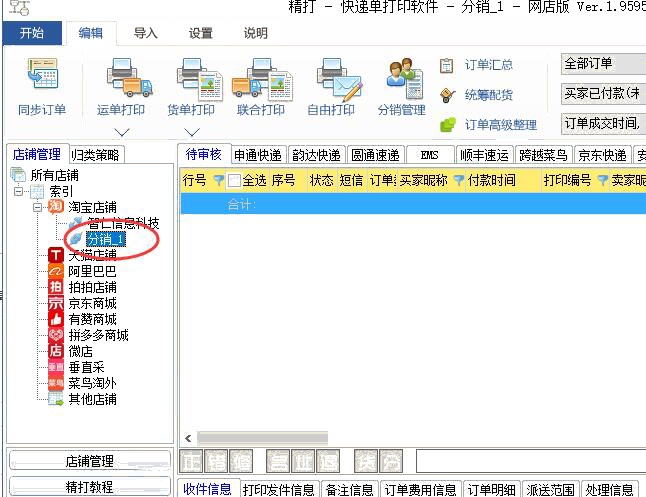實用場景舉例:
1.主機A需要把訂單發給主機B處理,讓主機B打印并發貨。
2.主機B需要打印菜鳥電子面單,但是主機A并不想讓主機B看到訂單相關的數據。
3.主機A幫助主機B審核訂單到一個指定的快遞。
第一節到第三節是主電腦設置(商家方、賣貨方)
第四節開始是分銷電腦設置(打印方)
主電腦設置
第一節、創建分銷賬號:
1.點擊分銷管理

----------------------------------------
2.點擊管理分銷授權
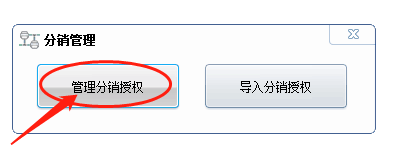
----------------------------------------
3.選擇一個需要發布分銷授權的店鋪
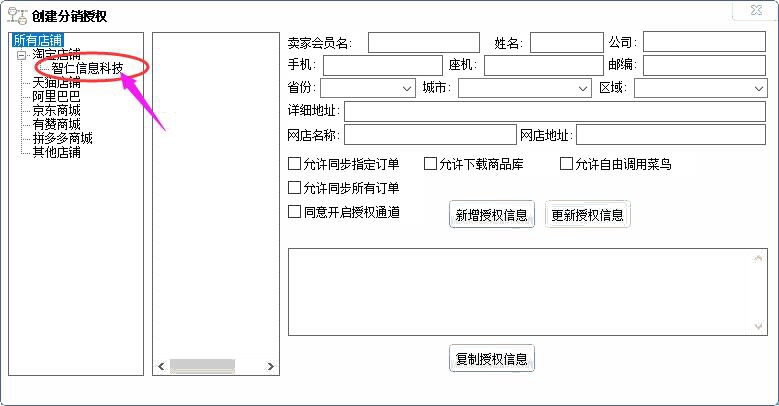
----------------------------------------
4.選擇需要給予的權限
名詞解釋:
允許同步指定訂單:分銷商只能看到指定過的訂單
允許下載商品庫:分銷商允許下載商品庫查看所有在售商品,不允許查看也可以設置簡標題
允許同步所有訂單:分銷商允許下載所有店鋪后臺訂單
同意開啟授權通道:這是所有以上授權的總開關,去掉勾意味著此賬號關閉
菜鳥、無界、拼多多電子面單可以分別開啟關閉,也可以分別設置允許使用的數量
如果不限制使用數量,請填寫“無限”
以上所有權限可以隨時開關,在分銷商的電腦上立即生效

----------------------------------------
5.點擊新增授權信息
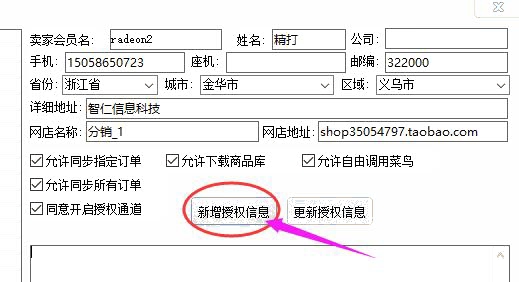
----------------------------------------
6.點擊復制授權信息,然后把復制好的授權發送給分銷商
如何使用授權信息參考本教程第四節

第二節、變更分銷權限
1.點擊分銷管理

----------------------------------------
2.點擊管理分銷授權
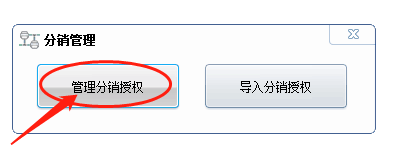
----------------------------------------
3.選擇一個需要修改分銷授權的店鋪
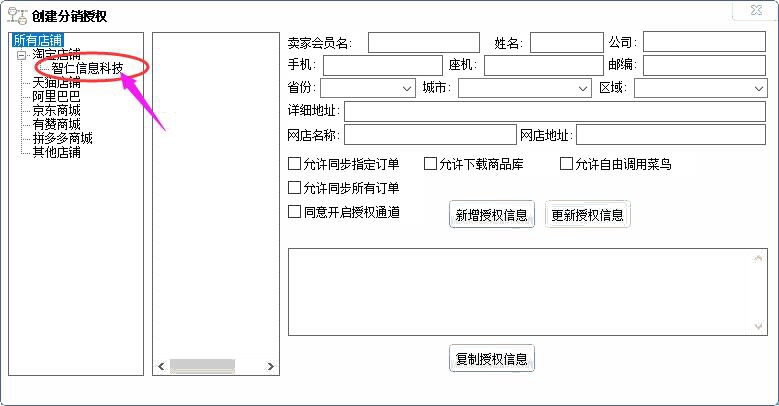
----------------------------------------
4.選擇一個分銷授權
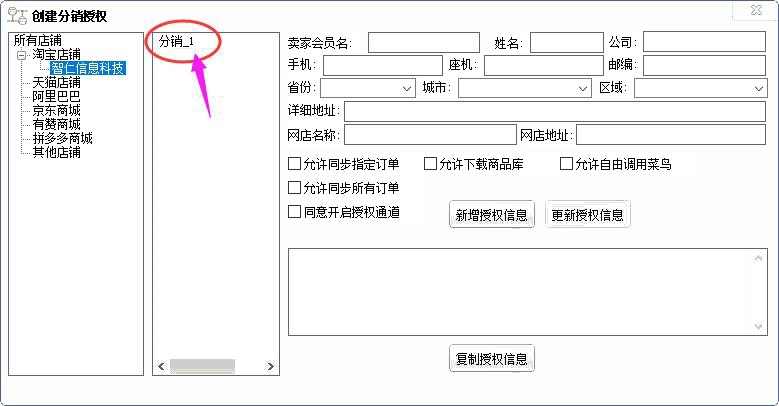
----------------------------------------
5.我們假設希望停用此分銷商的權利
去掉同意開啟授權通道的勾,并點擊更新授權信息
分銷商的所有權利立即停用
更改其他權限也是立即生效
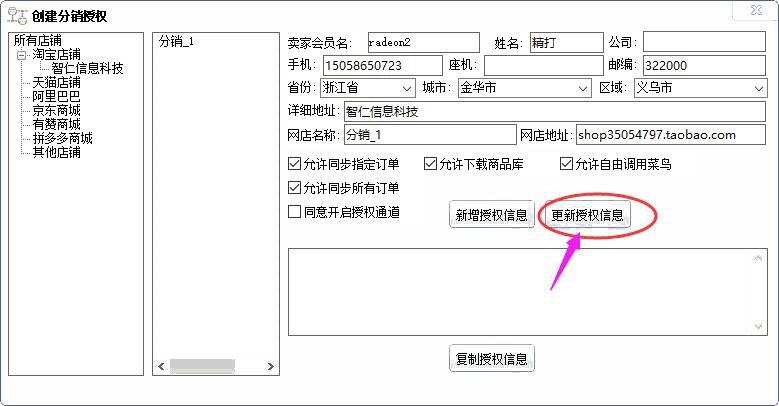
第三節、發送指定訂單給分銷商
1.選擇好訂單
右鍵
點擊發送給分銷賬號
注意:如果一批訂單已經審核給申通快遞之后,再發送給分銷賬號,在分銷商電腦上會同步審核到申通快遞
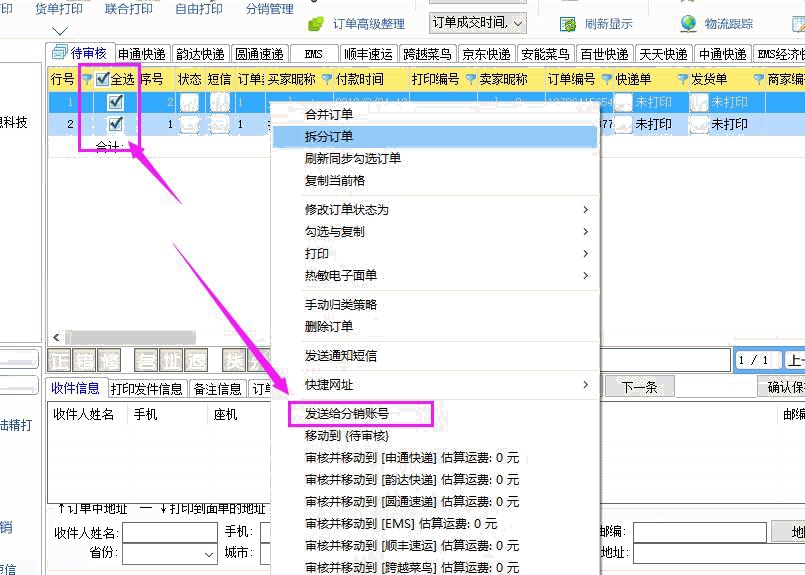
----------------------------------------
2.選擇好分銷賬號,再點擊確定發送
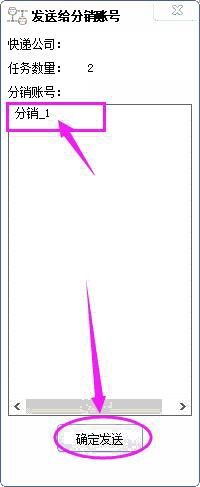
----------------------------------------
3.已經發送給分銷商的訂單,狀態圖標會改成①②③④......,代表第一個分銷商,第二個分銷商......
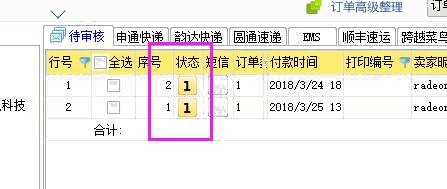
分銷電腦設置
第四節、導入分銷授權
1.點擊分銷管理

----------------------------------------
2.點擊導入分銷授權
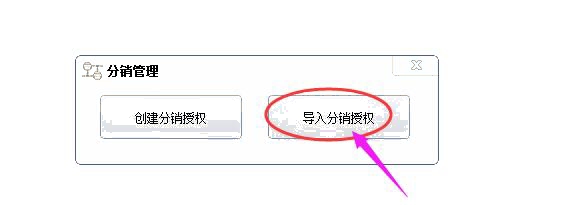
----------------------------------------
3.粘貼好授權信息,再點擊更新授權信息
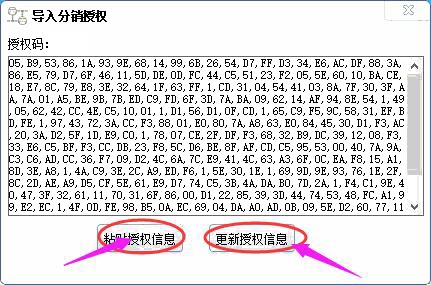
----------------------------------------
4.精打主界面會多一個分銷店鋪,此店鋪擁有指定的權限,可以自由打印也可以同步訂單